Úprava a publikovanie eventstreamu služby Microsoft Fabric (Preview)
V tomto článku sa dozviete, ako upraviť a publikovať udalosť Microsoft Fabric na lokalite Microsoft Fabric.
Dôležité
Vylepšené možnosti streamov udalostí služby Fabric sú v súčasnosti v režime ukážky.
Režim úprav a dynamické zobrazenie
Streamy udalostí služby Fabric ponúkajú dva odlišné režimy, režim úprav a dynamické zobrazenie, ktoré poskytujú flexibilitu a kontrolu nad streamami údajov. Ak vytvoríte nový eventstream s povolenými rozšírenými funkciami, môžete upraviť svoje udalosti v režime Úprav a navrhnúť operácie spracovania streamov pre svoje streamy údajov pomocou editora bez použitia kódu. Po dokončení môžete publikovať streamy udalostí a vizualizovať, ako streamované a spracúvané údaje môžete spracovať v programe Live View.
Tu je prehľad všetkého, čo všetko nájdete v dvoch rôznych režimoch:
Režim úprav:
Všetky zmeny vykonané v režime Úprav sa neimplementujú, kým sa nerozhodnete ich publikovať, čím sa zabezpečí, že budete mať úplnú kontrolu nad vývojovými procesmi vašich eventstreamov.
Neexistuje žiadne riziko streamovania testovacích údajov do vašich eventstreamov alebo cieľov. Tento režim je navrhnutý tak, aby poskytoval zabezpečené prostredie na testovanie bez vplyvu na skutočné streamy údajov.
Ak vykonáte zmeny v existujúcom eventstreame, tieto zmeny sa neimplementujú, kým udalosť eventstream nepublikujete.
Dynamické zobrazenie:
Po publikovaní zmien môžete vizualizovať, ako vaše udalosti prijímajú, transformujú a presmerujú vaše udalosti zo zdrojov do rôznych cieľov.
Tok údajov na vybranom zdroji a cieľoch môžete pozastaviť, čím získate väčšiu kontrolu nad streamami údajov.
Vytvorenie nového streamu udalostí
Prepnite svoje prostredie služby Power BI na umelú inteligenciu v reálnom čase a výberom položky Eventstream vytvorte nový stream udalostí. Uistite sa, že je povolená možnosť Rozšírené možnosti (ukážka ).
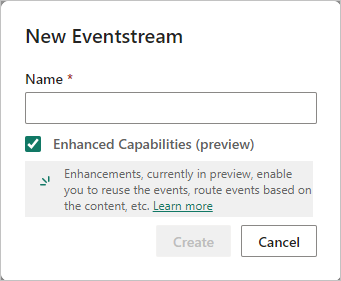
Na ďalšej obrazovke vyberte položku Pridať externý zdroj na streamovanie údajov do streamov udalostí služby Fabric.
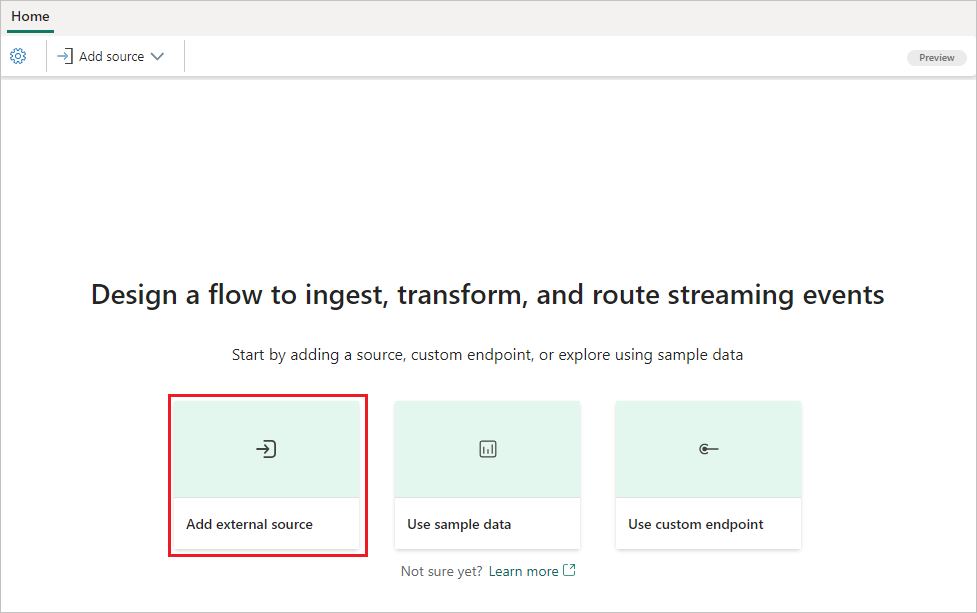
Ako zdroj údajov vyberte položku Azure Event Hub a zadajte potrebné podrobnosti centra udalostí, aby ste ho prepojli s vašimi udalosťami služby Fabric.
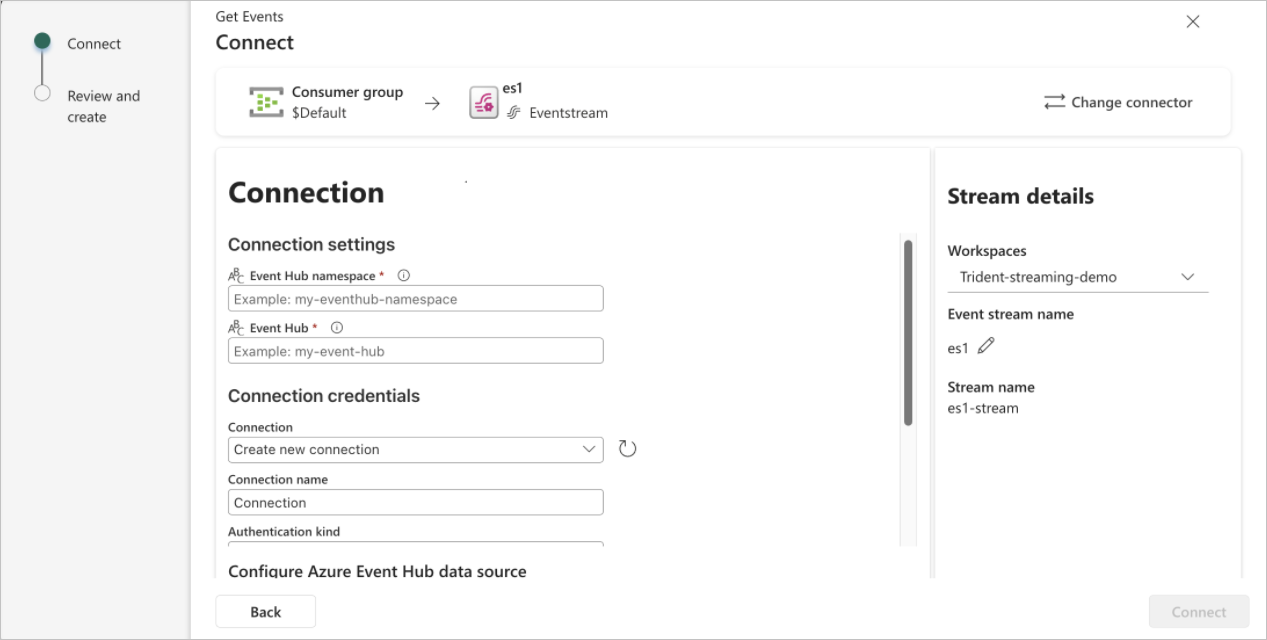
Po dokončení vyberte položku Pridať , čím nastavenie dokončíte, a pridajte zdroj Azure Event Hubs do streamu udalostí služby Fabric.
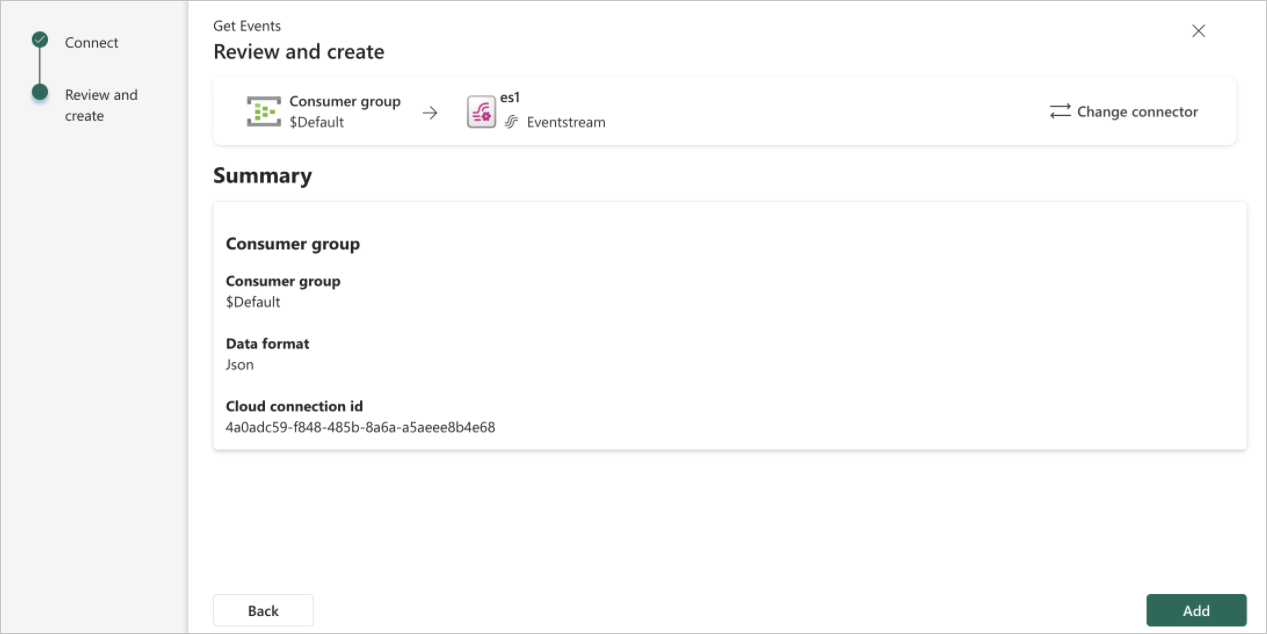
Teraz sa nachádzate v režime úprav eventstreamu. Ak chcete zobraziť ukážku údajov služby Azure Event Hubs, vyberte položku Obnoviť .
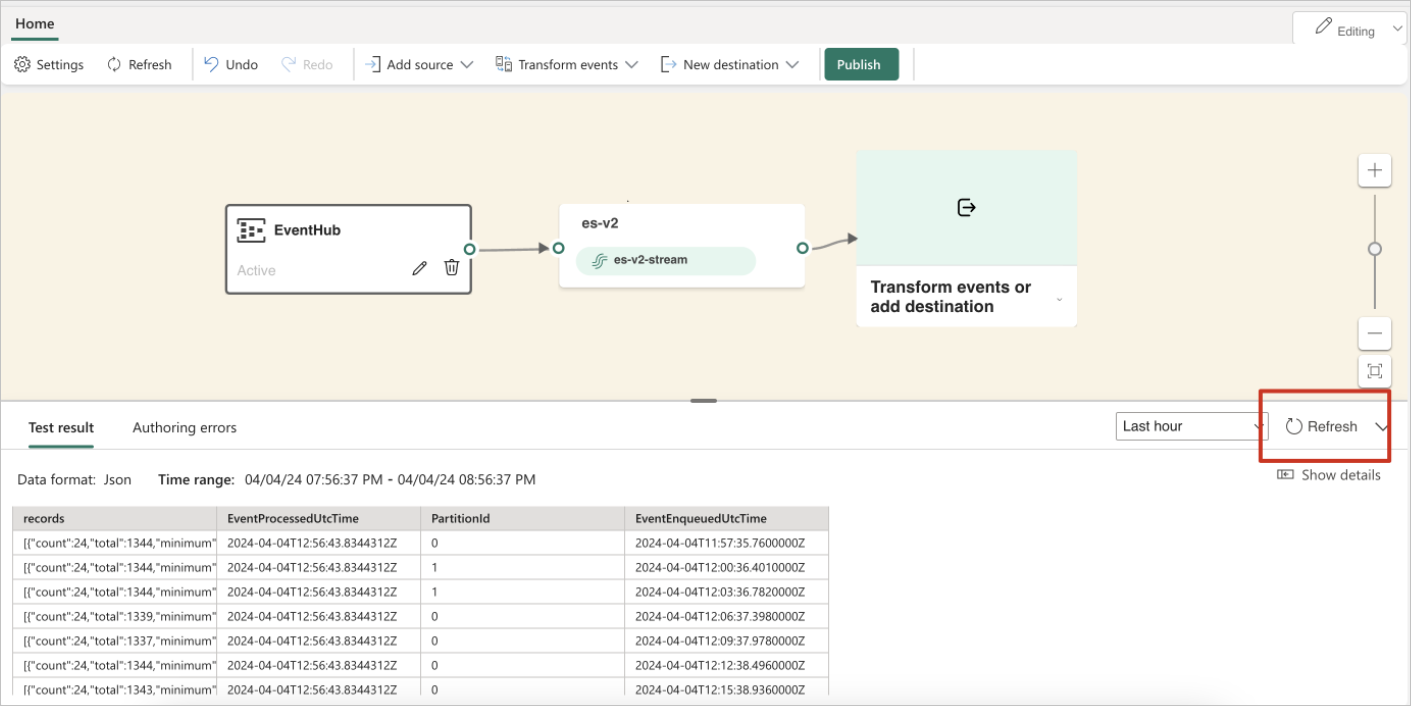
Publikovanie streamu udalostí
Ak chcete udalosť eventstream publikovať, uistite sa, že udalosť eventstream má nakonfigurovaný zdroj aj cieľ a že sa nezobrazujú žiadne chyby pri vytváraní.
Nasledujúce kroky ukazujú, ako môžete pridať operácie spracovania udalostí a cieľ do streamu udalostí a potom ho publikovať.
Rozbaľovaciu ponuku môžete rozbaliť v editore a vybrať cieľové umiestnenie alebo operáciu, ktoré chcete pridať do streamu udalostí.
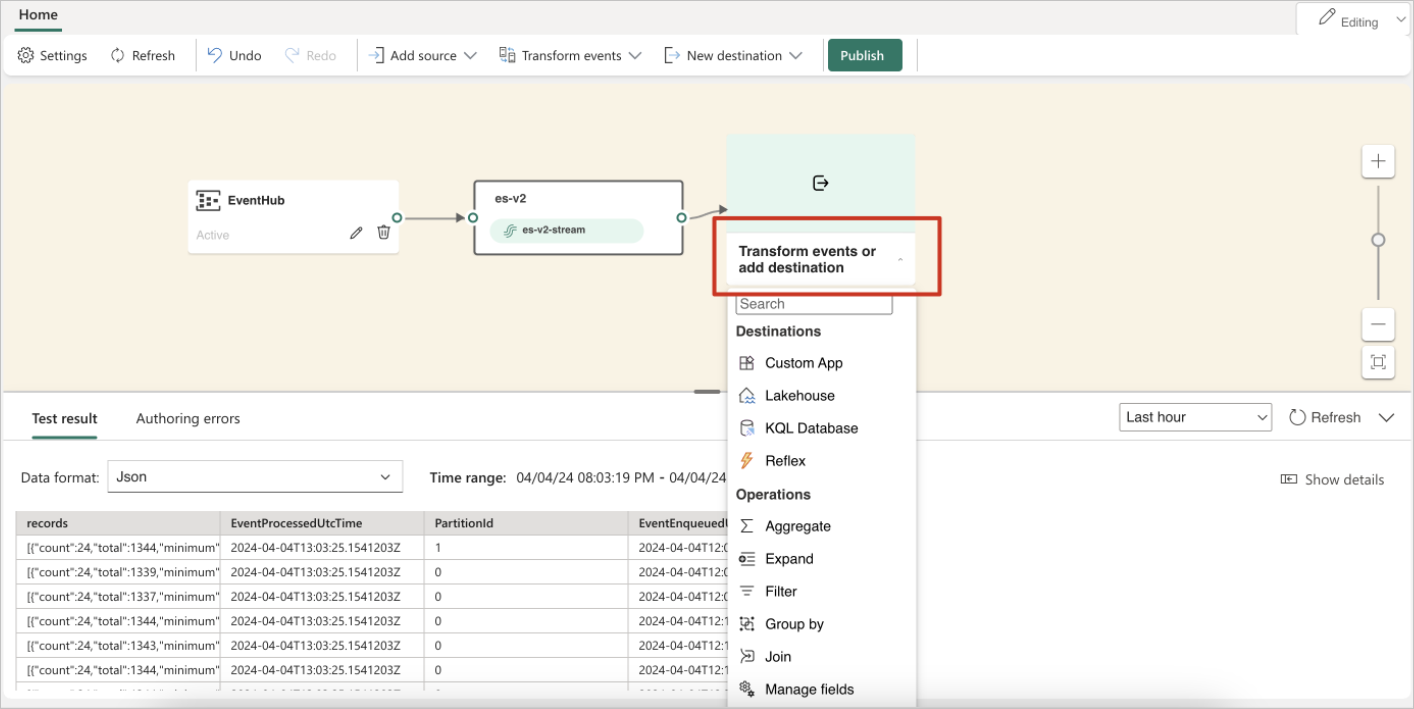
Tlačidlo Publikovať je neaktívne, ak sa vyskytnú chyby pri vytváraní. Musíte napríklad pridať cieľ pre operáciu Filter , aby ste ju mohli publikovať.
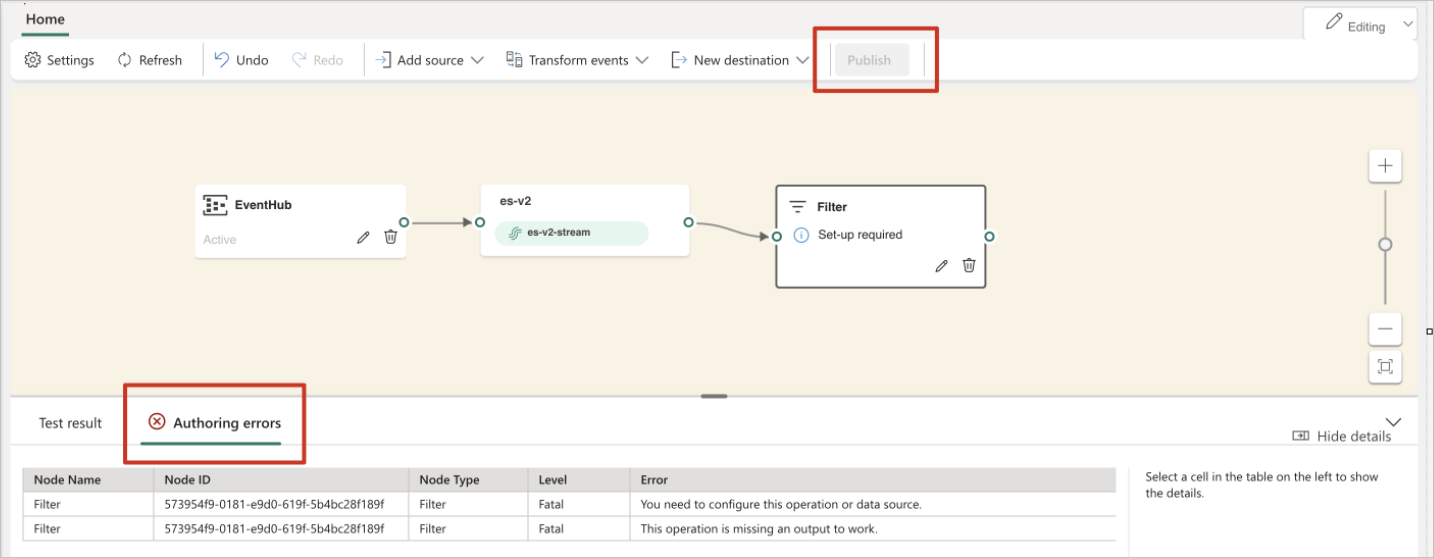
Po nakonfigurovaní cieľa lakehouse vyberte položku Publikovať a potvrďte zmeny.
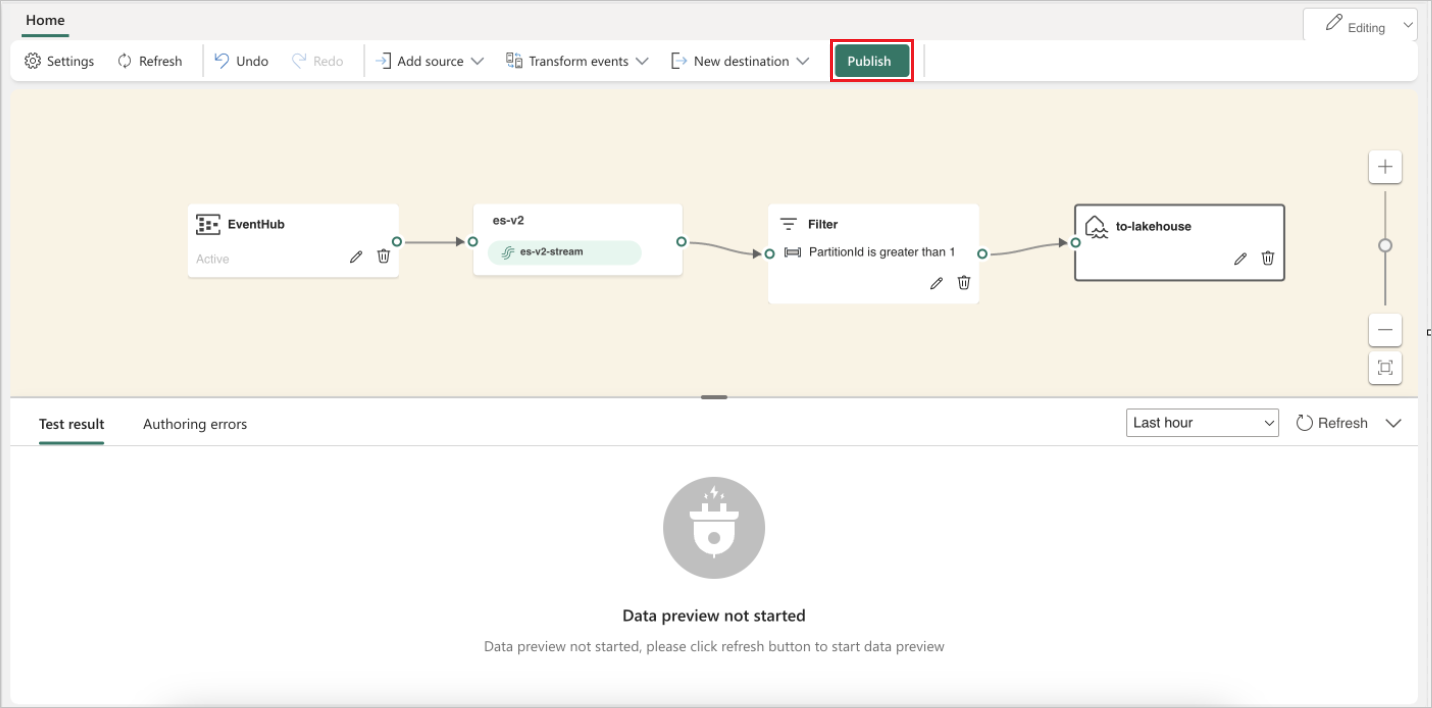
Táto akcia prepne váš eventstream z režimu Edit na živé zobrazenie a inicializácia spracovania údajov v reálnom čase.
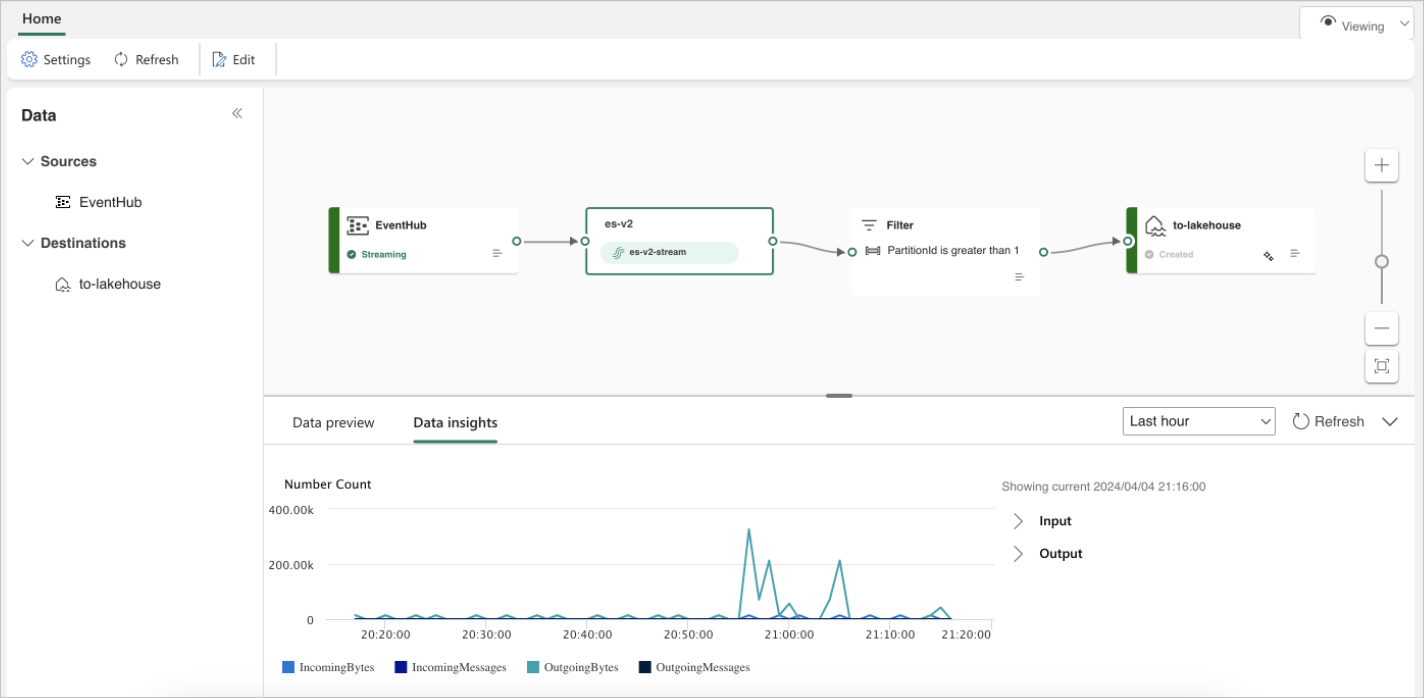
Súvisiaci obsah
Pripomienky
Pripravujeme: V priebehu roka 2024 postupne zrušíme službu Problémy v službe GitHub ako mechanizmus pripomienok týkajúcich sa obsahu a nahradíme ju novým systémom pripomienok. Ďalšie informácie nájdete na stránke: https://aka.ms/ContentUserFeedback.
Odoslať a zobraziť pripomienky pre